怎样打开电脑(打印机)扫描 win10系统如何设置打印机扫描功能
更新时间:2024-06-14 17:59:21作者:jiang
电脑和打印机已经成为我们日常工作生活中不可或缺的工具,而如何正确地打开电脑和打印机的扫描功能,以及在win10系统中如何设置打印机的扫描功能成了许多人关注的焦点,在当今信息技术飞速发展的时代,掌握正确的操作方法不仅可以提高工作效率,也可以节约时间和精力。本文将为大家详细介绍如何打开电脑和打印机的扫描功能,以及win10系统下如何设置打印机的扫描功能,希望能给大家带来一些帮助。
方法如下:
1.打开电脑,点击左下Win 10图标。
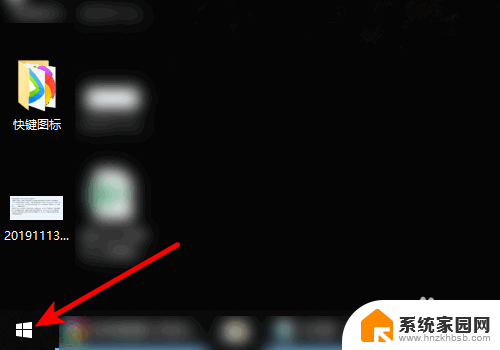
2.页面弹出选项,点击控制面板。
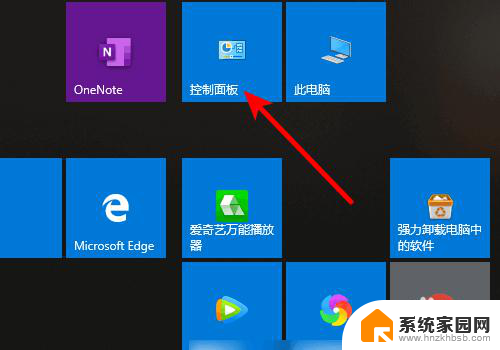
3.进入控制面板,点击设备和打印机。
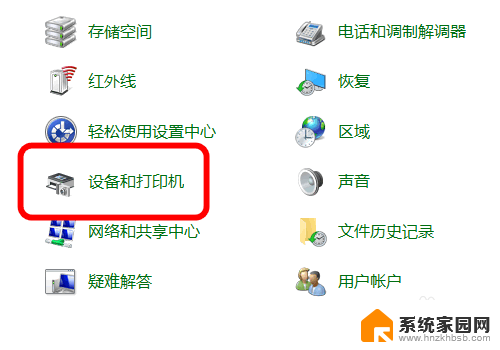
4.进入打印机界面,鼠标右键单击已安装扫描仪驱动的打印机。
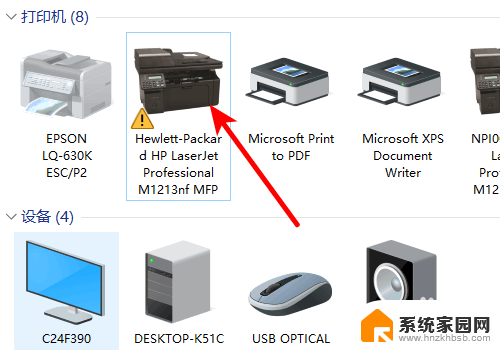
5.页面弹出选项,点击开始扫描。
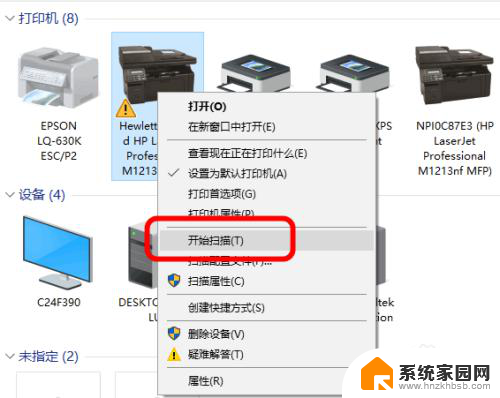
6.进入扫描界面,点击扫描即可。
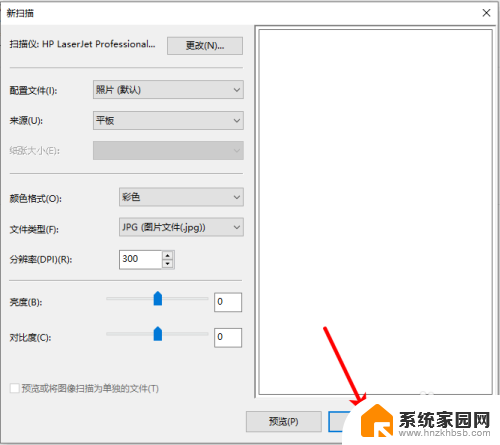
以上就是如何打开电脑(打印机)扫描的全部内容,如果你遇到这种情况,可以根据以上步骤解决,非常简单快速。
怎样打开电脑(打印机)扫描 win10系统如何设置打印机扫描功能相关教程
- win10怎么使用打印机扫描 win10系统如何设置打印机扫描功能
- windows10打印机怎么扫描 win10系统打印机如何进行文档扫描
- win10在哪扫描 win10系统打印机如何配置扫描设置
- win10怎样扫描 win10怎么扫描打印机
- 佳能mg2580s能扫描吗 佳能MG2580s打印机在Win10系统下如何扫描文件
- 打印机怎么直接扫描到电脑 win10系统如何连接打印机进行扫描
- 京瓷打印机不支持win10 扫描 Win10系统找不到打印机扫描的解决办法
- 打印机扫描仪怎么设置快捷到桌面 win10如何在桌面创建扫描仪快捷方式
- win10如何把打印机扫描创建桌面 win10如何在桌面创建扫描仪快捷方式
- win10扫描仪在哪里打开 Win10如何查找并连接扫描仪
- 电脑网络连上但是不能上网 Win10连接网络显示无法连接但能上网的解决方法
- win10无线网密码怎么看 Win10系统如何查看已连接WiFi密码
- win10开始屏幕图标点击没反应 电脑桌面图标点击无反应
- 蓝牙耳机如何配对电脑 win10笔记本电脑蓝牙耳机配对方法
- win10如何打开windows update 怎样设置win10自动更新功能
- 需要系统管理员权限才能删除 Win10删除文件需要管理员权限怎么办
win10系统教程推荐
- 1 win10和win7怎样共享文件夹 Win10局域网共享问题彻底解决方法
- 2 win10设置桌面图标显示 win10桌面图标显示不全
- 3 电脑怎么看fps值 Win10怎么打开游戏fps显示
- 4 笔记本电脑声音驱动 Win10声卡驱动丢失怎么办
- 5 windows查看激活时间 win10系统激活时间怎么看
- 6 点键盘出现各种窗口 如何解决Win10按键盘弹出意外窗口问题
- 7 电脑屏保在哪里调整 Win10屏保设置教程
- 8 电脑连接外部显示器设置 win10笔记本连接外置显示器方法
- 9 win10右键开始菜单没反应 win10开始按钮右键点击没有反应怎么修复
- 10 win10添加中文简体美式键盘 Win10中文输入法添加美式键盘步骤